Kako pretvoriti GPT disk u MBR
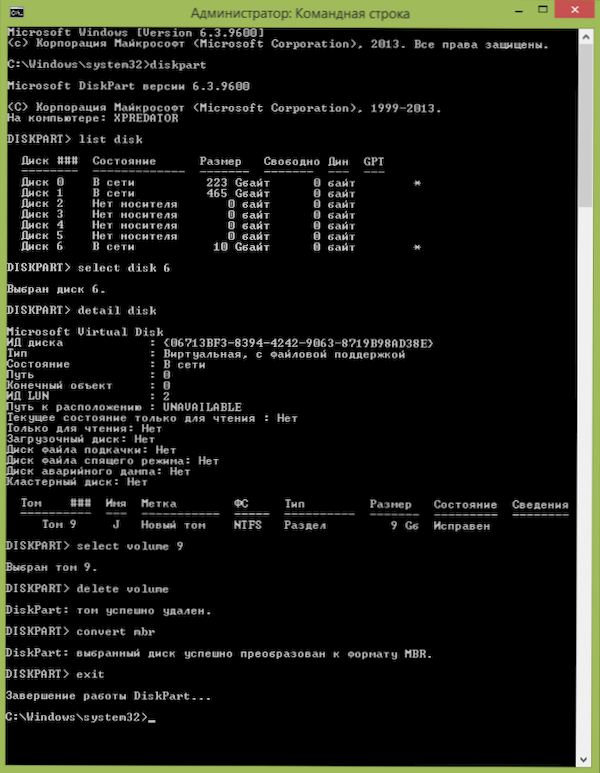
- 2180
- 433
- Donald Willms
Transformacija GPT -a u MBR može biti potrebna u različitim slučajevima. Zajednička je opcija da je pogreška instalacije sustava na ovom disku nemoguća. Odabrani disk ima stil GPT odjeljka, koji se događa pri pokušaju instaliranja X86 verzije sustava Windows 7 na disku sa sustavom GPT odjeljka ili na računalu bez UEFI BIOS -a. Iako su druge mogućnosti moguće kada će biti potrebne.
Da biste pretvorili GPT u MBR -u, možete koristiti standardne Windows alate (uključujući tijekom instalacije) ili posebne programe namijenjene u ove svrhe. U ovim ću uputama pokazati različite metode transformacije. Također na kraju uputa postoji video koji prikazuje načine za pretvaranje diska u MBR -u, uključujući bez gubitka podataka. Uz to: Metode pretvorbe povratka iz MBR-a u GPT, uključujući bez gubitka podataka, opisane su u uputama: Odabrani disk sadrži tablicu MBR-cesta. Pažnja: Ako želite pretvoriti disk u MBR u GPT s instaliranim sustavom, koristite Metodu: MBR pretvorbu u GPT pomoću MBR2GPT.Exe
Transformacija u MBR prilikom instaliranja Windows -a kroz naredbeni redak
Ova je metoda prikladna ako, kako je gore opisano, vidite poruku da je instalacija Windows 7 na ovom disku nemoguća zbog stila GPT odjeljka. Međutim, ista se metoda može koristiti ne samo tijekom ugradnje operativnog sustava, već i pri radu u IT -u (za NOT SUSTAV HDD).
Podsjećam te: Svi podaci s tvrdog diska bit će izbrisani ako trebate pretvoriti bez gubitka podataka, ova je funkcija dostupna besplatno u programu Diskgenius. Dakle, to je ono što treba učiniti da biste promijenili stil odjeljaka iz GPT -a u MBR pomoću naredbenog retka (postoji slika sa svim timovima u nastavku):
- Prilikom instaliranja Windowsa (na primjer, u fazi odabira odjeljaka, ali možete i na drugom mjestu) kliknite tipke Shift + F10 na tipkovnici, naredbeni redak će se otvoriti. Ako isto učinite u sustavu Windows, tada naredbeni redak treba pokrenuti u ime administratora.
- Unesite naredbu Diskar, i onda - Disk na popisu, za prikaz popisa fizičkih diskova spojenih na računalo.
- Unesite naredbu Odaberite disk n, gdje je n broj diska koji je potrebno pretvoriti.
- Sada možete učiniti na dva načina: unesite naredbu Čist, Da biste u potpunosti očistili disk (svi odjeljci bit će uklonjeni) ili uklonite odjeljke ručno koristeći naredbe Detaljni disk, Odaberite glasnoću I Izbriši volumen (Ova se metoda koristi na snimci zaslona, ali samo uvesti čistoće će biti brže).
- Unesite naredbu Pretvori MBR, Da bi se disk pretvorio u MBR.
- Koristiti Izlaz Da biste izlazili iz Diskpart -a, zatvorite naredbeni redak i nastavite instalirati Windows - sada se pogreška neće pojaviti. Odjeljke također možete stvoriti klikom na "Postavite" u prozoru za odabir odjeljka za instalaciju.
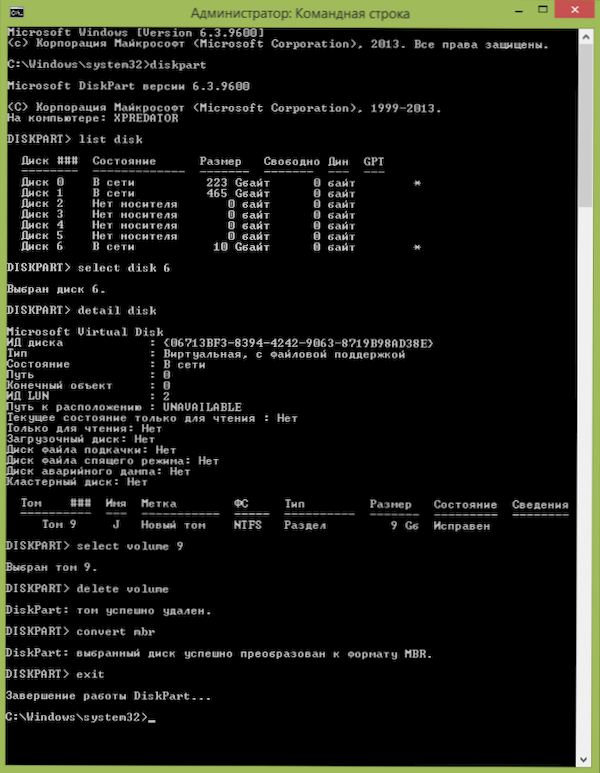
Kao što vidite, ništa komplicirano nije pretvoriti disk. Ako postoje pitanja, postavite u komentarima.
GPT pretvaranje u MBR diskovi kontrolu Windows diskova
Sljedeća metoda pretvaranja stila odjeljka zahtijeva OS Windows 7 ili 8 (8.1) Na računalu, i stoga je primjenjivo samo za fizički tvrdi disk, koji nije sistemski.
Prije svega, idite na upravljanje diskovima, jer je to najlakše pritisnuti tipke Win + R na tipkovnici računala i ući Diskmgmt.MSC
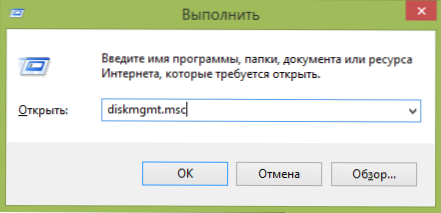
U upravljanju diskom pronađite tvrdi disk koji je potrebno pretvoriti i izbrisati sve odjeljke iz njega: Za to kliknite desni gumb na odjeljku i odaberite "Izbriši Tom" u kontekstnom izborniku. Ponovite za svaki volumen na HDD -u.
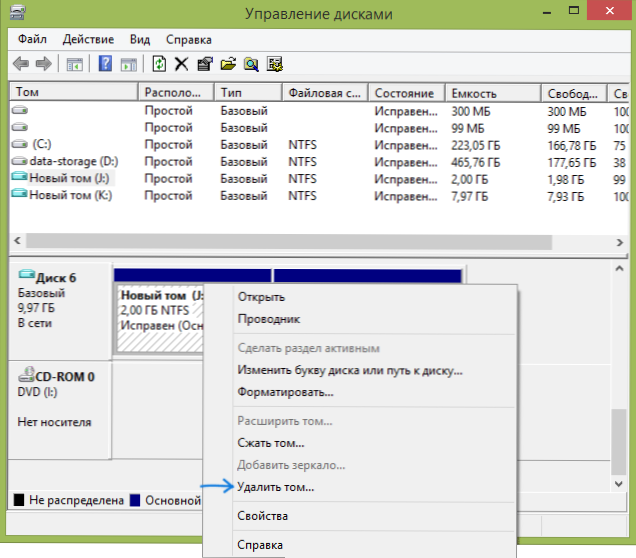
I posljednje: kliknite prema nazivu diska s desnom gumbom i u izborniku odaberite "Pretvori u MBR disk".
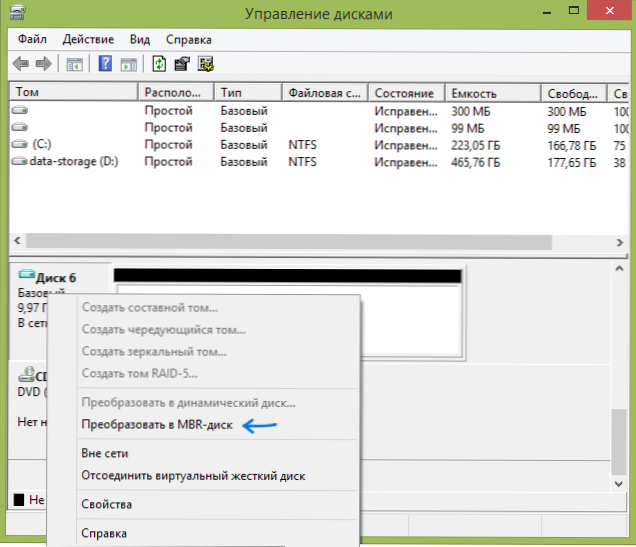
Nakon završetka operacije možete ponovno izraditi potreban dio odjeljaka na HDD -u.
Programi za pretvaranje između GPT i MBR -a, uključujući bez gubitka podataka
Pored uobičajenih metoda implementiranih u Windows, za pretvaranje diskova s GPT -a u MBR -u i obrnuto, možete koristiti programe upravljanja odjeljcima i HDD. Među takvim programima možete primijetiti direktor Acronis Disk i čarobnjaka za particiju Minitool. Međutim, plaćaju se. Ažuriraj: U programu Diskgenius, pretvaranje GPT -a u MBR radi besplatno.
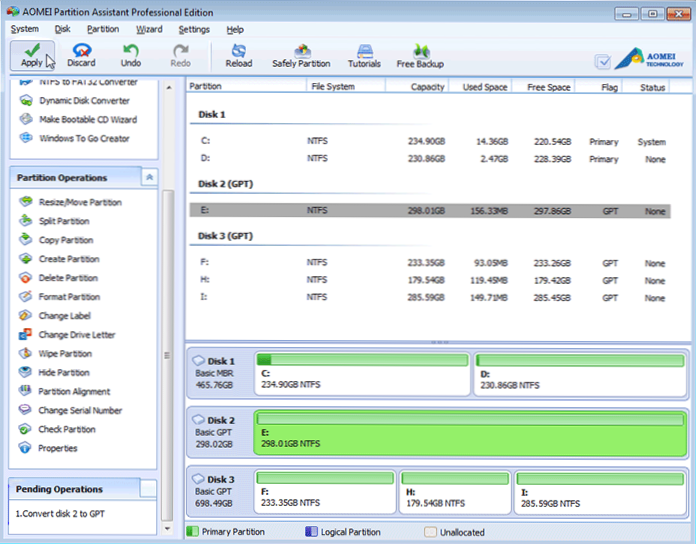
Znam i jedan besplatni program koji može pretvoriti disk u MBR bez gubitka podataka - pomoćnik AOMEI particije, ali nisam ga detaljno proučavao, iako sve kaže u korist činjenice da bi trebao raditi. Nešto kasnije pokušat ću napisati pregled ovog programa, mislim da će biti korisno, štoviše, mogućnosti nisu ograničene samo na promjenu u stilu dijelova diska, možete pretvoriti NTF -ove u FAT32, raditi s odjeljcima , stvorite flash diskove i još mnogo toga. UPDATE: Još jedno - čarobnjak Minitool particije.
VIDEO: pretvorba GPT diska u MBR -u (uključujući bez gubitka podataka)
Pa, na kraju videozapisa, koji pokazuje kako pretvoriti disk u MBR -u prilikom instaliranja Windows bez programa ili korištenja besplatnog programa čarobnjaka za particiju Minitool bez gubitka podataka.
Ako imate bilo kakvih pitanja o ovoj temi, pitajte - pokušat ću vam pomoći.

